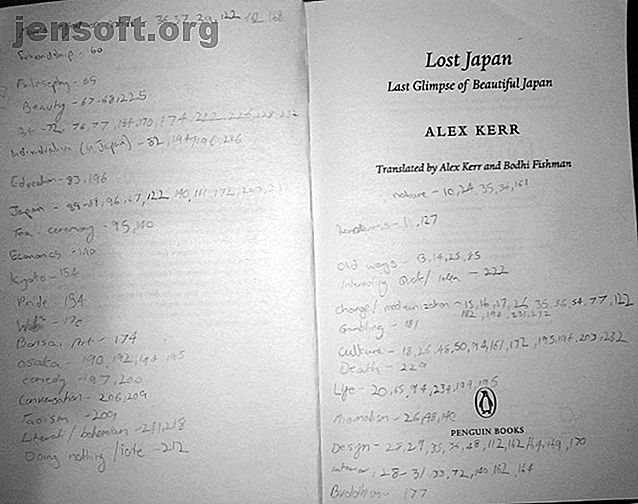
Cómo buscar en toda tu colección de libros con este sistema Evernote
Anuncio
Evernote es una herramienta increíble para almacenar, organizar y buscar dentro de sus notas digitales. Pero si eres como yo y lees muchos libros físicos, etc., ¿no sería útil si pudieras buscar dentro de esos libros también desde Evernote? Dejame darte un par de ejemplos.
Imagine poder buscar en sus libros físicos pasajes sobre el cambio climático, pero solo en libros sobre negocios. O artículos sobre el Himalaya en revistas de viajes que haya guardado en una caja.
En este artículo, te mostraré cómo hacerlo. Y no, no implica la terrible idea de digitalizar todos sus medios físicos (gracias a Dios).
Consejos comunes que no son ideales para los mortales
Puedes intentar guardar pasajes escaneados en tu biblioteca de Evernote. Muchos gurús de Evernote lo recomiendan. Esto podría funcionar si tienes un montón de tiempo en tus manos, o si rara vez lees. Pero no es tan conveniente como hojear un libro o una revista para encontrar lo que está buscando.
También puede intentar escribir manualmente cada uno de los pasajes que le interesan. Esto funciona, pero solo si tiene el tiempo y la tenacidad para completarlo. Para la mayoría de nosotros, simples mortales que adoramos resaltar grandes pasajes, escribirlos a mano es pedir demasiado.
Para resolver este problema, comencé a crear notas en mi biblioteca de Evernote que actúan como índices para los libros, revistas e informes que leo.
Cada uno de estos índices corresponde a un libro individual, revista, etc. en mis estantes. Esto me permite buscar temas en cada uno de esos medios físicos en unos segundos.
Comience a crear índices de libros cuando lea
Comencé a crear índices de libros personales después de leer una publicación de blog de 2007 de Tim Ferriss sobre cómo "Tomar notas como un alfa-geek". Tim dijo:
"[...] la información es útil solo en la medida en que la pueda encontrar cuando la necesite".
Esta idea se amplió en un podcast que Tim grabó con Maria Popova de Brain Pickings. Vale la pena escucharlo.
Cuando se trata de crear tus propios índices, no podría ser más simple. Cuando algo salta a la vista mientras lee, en lugar de resaltar rápidamente el pasaje y seguir leyendo, haga lo siguiente:
- Desplácese a una de las páginas vacías en la parte frontal o posterior del libro.
- Escriba una o dos palabras sobre el tema al que se refiere el pasaje.
- Anote las páginas correspondientes justo al lado.
Al final del libro, tendrás algo que se ve así (aunque quizás un poco más ordenado).

Para revistas o informes que no tienen una página en blanco, cree el índice en una hoja de papel separada, luego adjúntelo a la cubierta interior.
Guarde y etiquete sus índices en Evernote
Cuando termines un libro, crea una nueva nota en Evernote con un título que haga obvio que esta nota contiene un índice de libro.
Ejemplo: "Índice de libros - Japón perdido (por Alex Kerr)".
En el cuerpo principal de la nota, escriba manualmente su índice. Prefiero prefijar cada tema con " BI " (que significa "Índice del libro"). Esto significa que buscar en Evernote "BI.Minimalismo" solo mostrará notas de libros con pasajes relacionados con el minimalismo. Otras notas no quedarán atrapadas en los resultados de búsqueda.
También etiqueto la nota según mi sistema de organización Evernote, sobre el que he escrito antes. Este sistema mantiene mi biblioteca organizada sin importar cuántas notas contenga.
Se trata de una etiqueta que explica el tipo de contenido contenido en la nota, y etiquetas que indican ampliamente qué temas cubre la nota. En el siguiente caso: cultura e historia.

¿Por qué no confiar en OCR?
En este punto, vale la pena señalar que para los usuarios premium, Evernote ofrece reconocimiento óptico de caracteres. Evernote puede buscar el texto contenido en las imágenes con OCR. Si esto funcionó a la perfección, puede cargar una foto de su índice escrito a mano en su nota, y Evernote puede buscar texto en esa imagen.
Esto suena increíble en teoría, pero en la práctica, he descubierto que no es particularmente confiable. Si su foto no está a la altura, o (más comúnmente) si su escritura no es lo suficientemente legible, Evernote no podrá escanear las imágenes de su índice en busca de texto.
Además, los servidores de Evernote pueden tardar mucho tiempo en escanear sus imágenes, lo que puede ser frustrante.
Además, pruébelo usted mismo para ver cómo escribir manualmente un índice como el anterior llevará menos de 10 minutos. Puede asegurarse de que no haya errores tipográficos. Y puede estar seguro de que si alguna vez necesita dejar de usar Evernote, sus índices de libros aún podrán buscarse, incluso si su próxima aplicación para tomar notas no proporciona OCR.
Dicho esto, si desea ir aún más lejos, puede fotografiar los índices impresos en la parte posterior de cada uno de sus libros. Los servidores de Evernote pueden tardar unos días en escanear esas fotos. Pero al cargarlos en notas individuales con nombres descriptivos, ha creado todos esos índices que antes no se podían buscar, que se pueden buscar desde su cuenta de Evernote.
Buscando sus índices
Cuando necesita buscar todos los índices de sus libros personales a la vez, es muy fácil.
¿Quieres encontrar pasajes relacionados con la "naturaleza"? Busque en Evernote “BI.Nature” (ajustado por la taxonomía que decida utilizar). Como puede ver a continuación, esta búsqueda me mostró que tengo más de un libro en mis estantes con pasajes interesantes sobre este tema. Al hacer clic en la nota en sí, puedo ver las páginas exactas para buscar esos pasajes.

Puede utilizar este sistema organizativo para que su búsqueda de libros sea más granular.
Por ejemplo, si quiero buscar pasajes relacionados con la "naturaleza" específicamente en libros sobre "historia", esto también es posible. Una búsqueda de la etiqueta relevante (para mí, que sería "3history") y "BI.nature" arrojará los resultados requeridos. En este caso, solo tengo una coincidencia.

Exprima más valor de su información
Dada la cantidad de información que todos consumimos, hay un problema muy real con la memoria y el recuerdo. Esto es particularmente importante si usted es un estudiante o un trabajador del conocimiento que tiene una tonelada de información que necesita para mantenerse organizado.
Es muy fácil olvidar lo que leemos, vemos y vemos con el bombardeo de información en nuestros cerebros. Por eso es tan importante capturar el contenido que consideramos valioso. Cómo usar los secretos de Evernote para recordarlo todo Cómo usar los secretos de Evernote para recordarlo todo Evernote quiere ayudarnos a recordarlo todo. Si no lo hace, use este flujo de trabajo para recuperar sus notas más importantes. Lee mas . Deberíamos poder acceder a esas ideas nuevamente en el futuro y establecer conexiones entre ellas, con la menor resistencia posible.
Explora más sobre: Evernote, software de organización, lectura.

